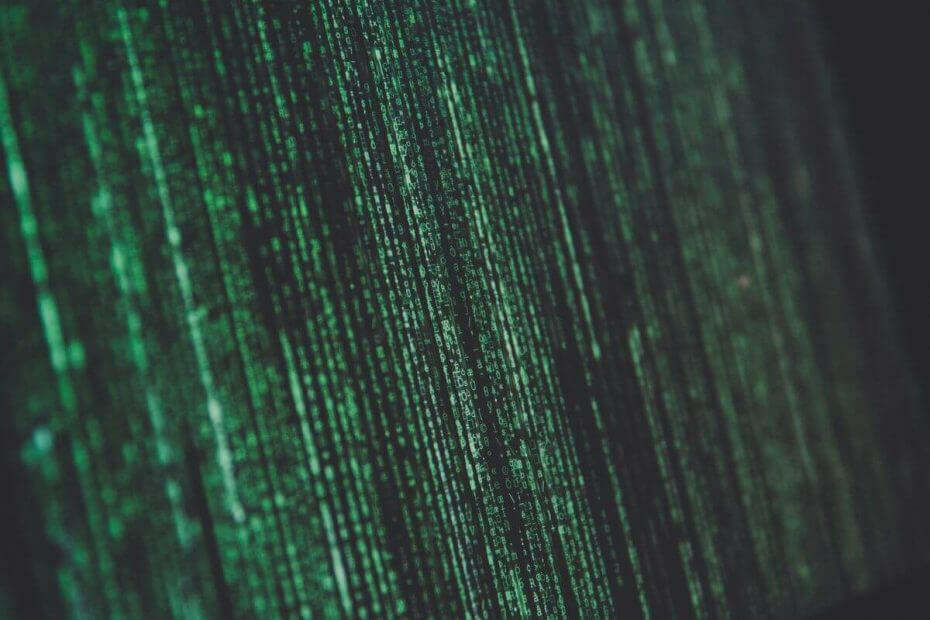
- Migration facile: utilisez l'assistant Opera pour transférer des données existantes, telles que des signets, des mots de passe, etc.
- Optimiser l'utilisation des ressources: votre mémoire RAM est utilisée plus efficacement que dans les autres navigateurs
- Confidentialité renforcée: VPN gratuit et illimité intégré
- Pas de publicité: le bloqueur de publicités intégré accélère le chargement des pages et protège contre l'exploration de données
- Convivial pour les jeux: Opera GX est le premier et le meilleur navigateur pour les jeux
- Télécharger Opéra
Parfois, votre navigateur Web peut ne pas fonctionner correctement avec l'erreur d'authentification ou de connexion résultante du VMRC. Ce problème peut survenir pour plusieurs raisons, notamment
navigateur web incompatible, Adobe Flash Player ou Java obsolète, règles de pare-feu, etc.Si vous rencontrez également des problèmes, ce navigateur ne prend pas en charge le lancement d'une console sur une erreur de machine virtuelle, voici quelques conseils de dépannage pour résoudre le problème.
Pourquoi ne puis-je pas lancer une console sur une VM avec un navigateur ?
1. Vérifier les paramètres de sécurité Internet
- Taper options Internet dans la barre de recherche et ouvrez-le.
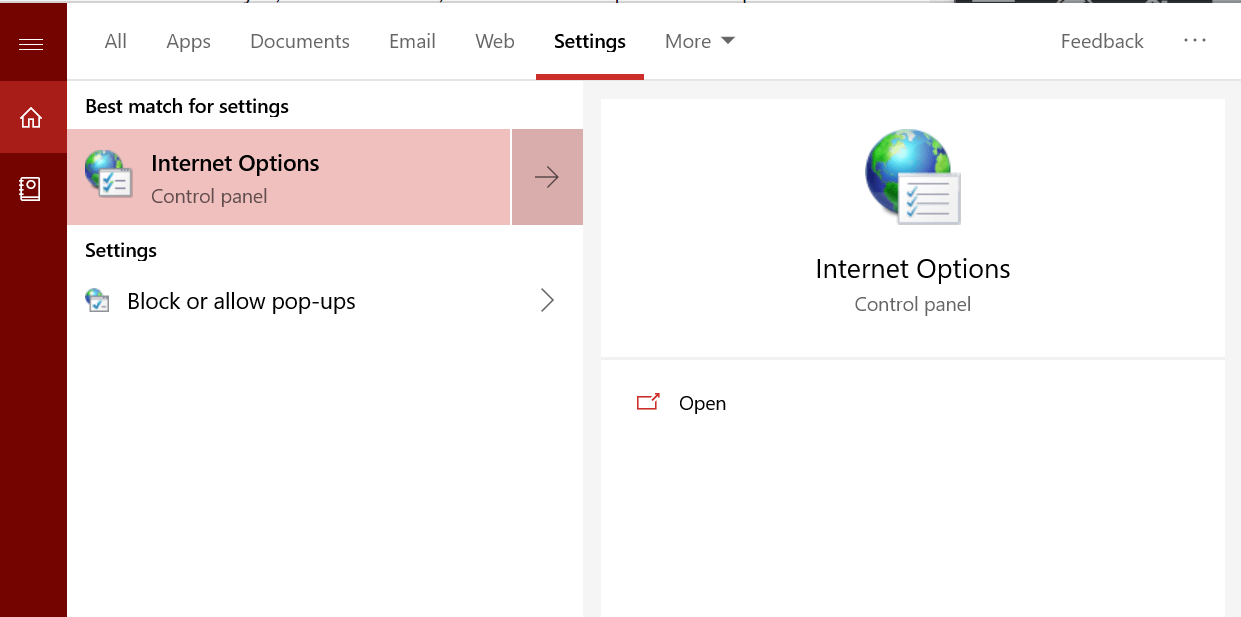
- Dans le Propriétés Internet fenêtre, cliquez sur le Sécurité languette.
- Sélectionnez la zone de contenu Internet pour le serveur VCloud Direct.
- Clique sur le Niveau personnalisé bouton.
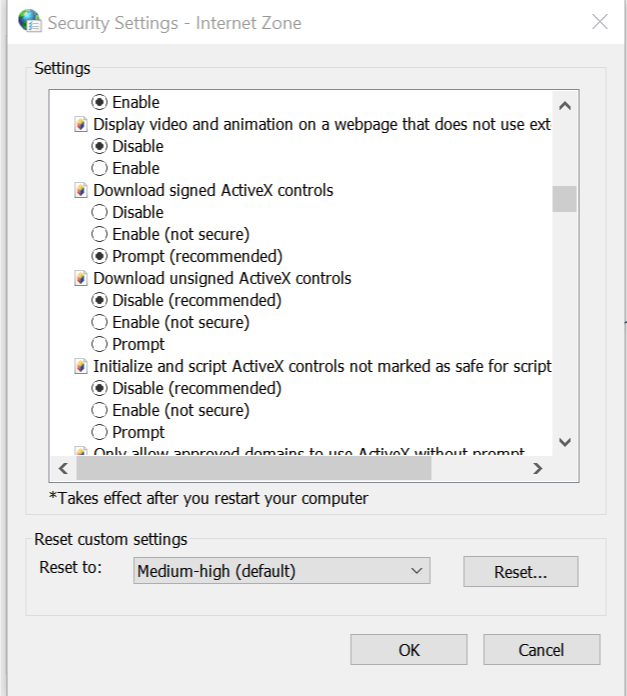
- Activez maintenant les options suivantes une par une :
Télécharger contrôles ActiveX signés
Exécuter des contrôles ActiveX et des plug-ins
Autoriser META REFRESH
Script actif du contrôle du navigateur Web Microsoft - Cliquez sur d'accord pour enregistrer les modifications.
2. Vérifier la compatibilité de l'extension
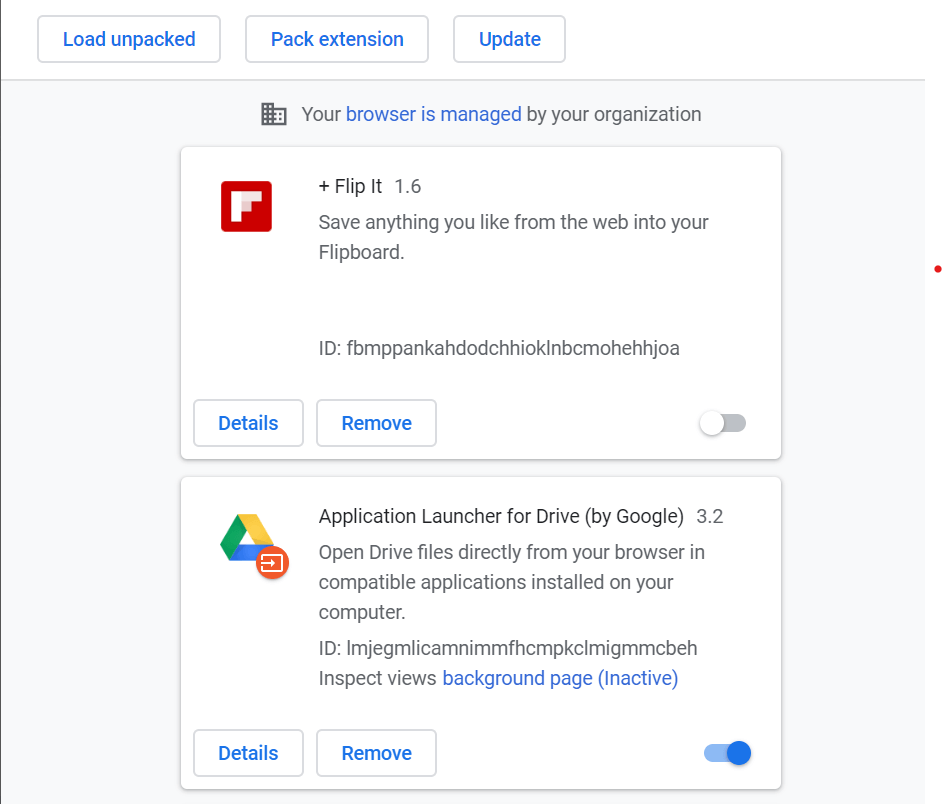
- Si vous avez récemment installé une extension de navigateur, vérifiez si l'extension crée un conflit avec la console distante de la VM.
- Si vous utilisez Google Chrome, lancez le navigateur Web.
- Clique sur le Menu et allez à Plus d'outils > Extensions.
- Essayez maintenant de désactiver l'extension la plus récemment installée.
- Relancez le navigateur et vérifiez si la console distante dans la machine virtuelle fonctionne.
- Si le problème persiste, désactivez toutes les extensions une par une et jusqu'à ce que vous trouviez l'extension problématique.
Si vous voulez un navigateur fiable, rapide, axé sur la confidentialité et riche en fonctionnalités, ne cherchez pas plus loin que UR Browser.
3. Mettre à jour le navigateur
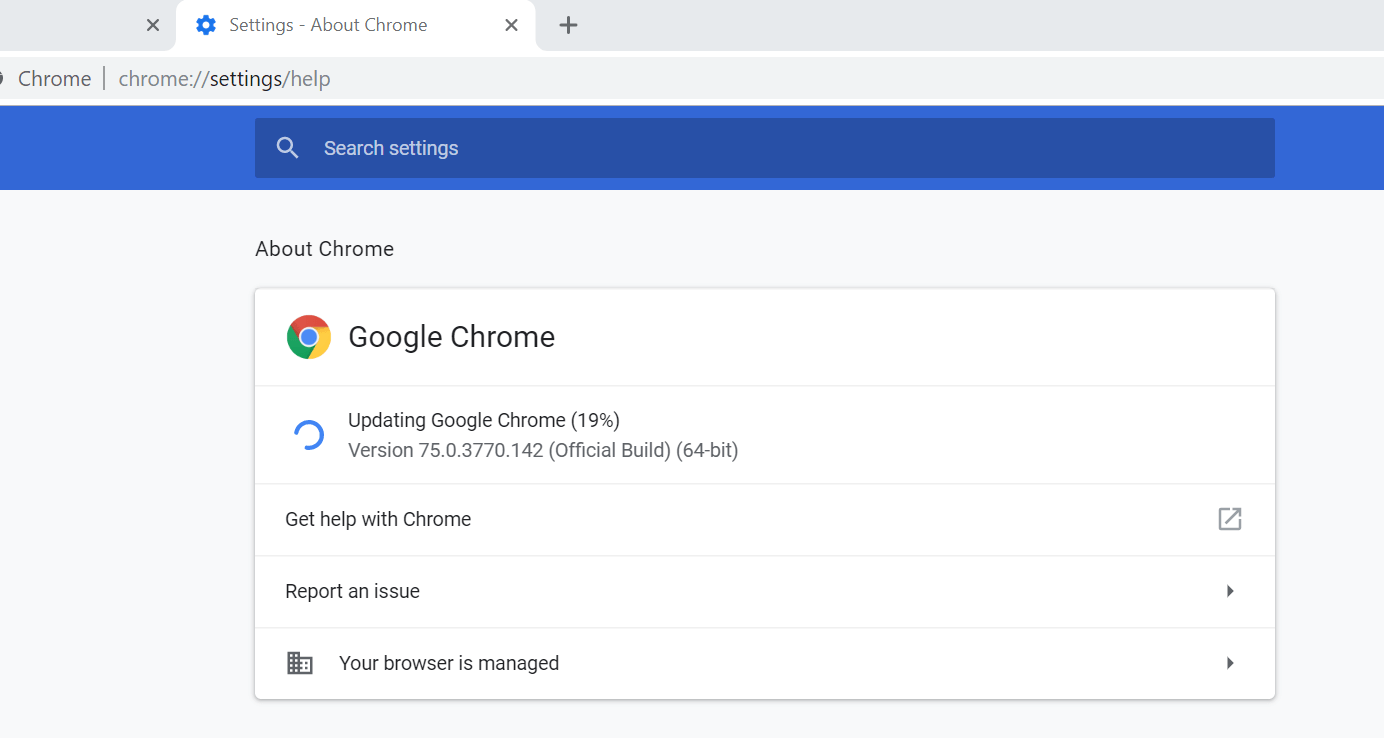
- Si votre navigateur Web exécute une version obsolète du logiciel, il se peut qu'il ne soit pas compatible avec la dernière configuration de la VM de la console distante.
- Pour mettre à jour le navigateur, lancez le navigateur Web comme Chrome.
- Cliquer sur Menu et sélectionnez aller à Aide > À propos de Google Chrome.
- Vérifiez si une mise à jour est en attente pour le navigateur. Téléchargez et installez la mise à jour si elle est trouvée.
- Relancez le navigateur et vérifiez si le problème est résolu.
4. Réinstaller le navigateur
- Si le problème persiste, en dernier recours, essayez de désinstaller et de réinstaller la dernière version du navigateur.
- presse Touche Windows + R pour ouvrir Exécuter.
- Taper contrôler et cliquez d'accord pour ouvrir le Panneau de commande.
- Dans le Panneau de commande, aller à Programmes > Programmes et fonctionnalités.
- Sélectionnez le navigateur Web qui rencontre des problèmes avec la console distante et désinstallez-le.
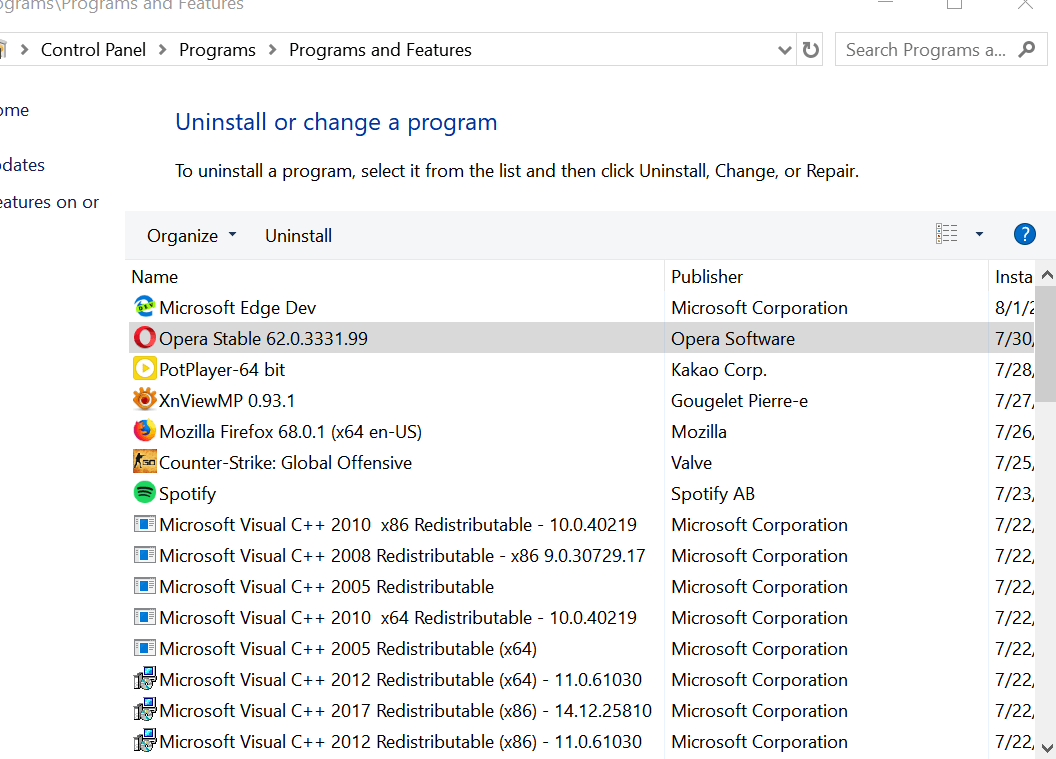
- Faites-le pour tous les navigateurs concernés par le problème.
- Redémarrez le système.
- Téléchargez et installez la dernière version du navigateur Web à partir du site officiel. Vérifiez s'il y a des améliorations.
HISTOIRES CONNEXES QUE VOUS POURRIEZ AIMER :
- Correction: problème d'initialisation de Direct3D sous Windows 10
- Comment résoudre les problèmes de pilote vidéo VirtualBox dans Windows 10
- Comment corriger l'erreur fatale de la machine virtuelle Java dans Windows 10
 Vous avez toujours des problèmes ?Corrigez-les avec cet outil :
Vous avez toujours des problèmes ?Corrigez-les avec cet outil :
- Téléchargez cet outil de réparation de PC noté Excellent sur TrustPilot.com (le téléchargement commence sur cette page).
- Cliquez sur Lancer l'analyse pour trouver des problèmes Windows qui pourraient causer des problèmes de PC.
- Cliquez sur Tout réparer pour résoudre les problèmes avec les technologies brevetées (Réduction exclusive pour nos lecteurs).
Restoro a été téléchargé par 0 lecteurs ce mois-ci.


